明霞山资源网 Design By www.htccd.com
浮雕字用图层样式来制作是最快的,不过制作的时候最好把文字多复制几层,分别加上不同的样式效果,然后把填充改为0,这样叠加后的效果更细腻。
最终效果

1、打开PS,新建1200 * 600文档,将素材中的背景拖入到画布中去,并未此图层建立新组(快捷键Ctrl + G),命名为“背景”。


2、建立新组,命名为“特效文字”。打开文字工具,在画布中间偏上输入“GLARE”,然后将此图层复制三层,分别命名为“glare_1”、“glare_2”、“glare_3”。

3、下面对“glare_1”图层进行图层样式的修改并隐藏掉其它两个文字图层,点这里下载样式中用到的图案。
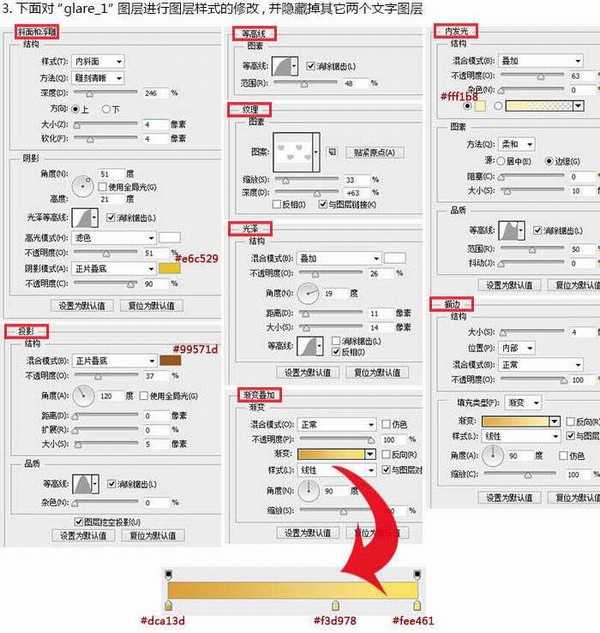
4、下面对“glare_2”图层进行图层样式的修改,确定后把填充度改为:0%。

5、下面对“glare_3”图层进行图层样式的修改,确定后把填充度改为:0%。
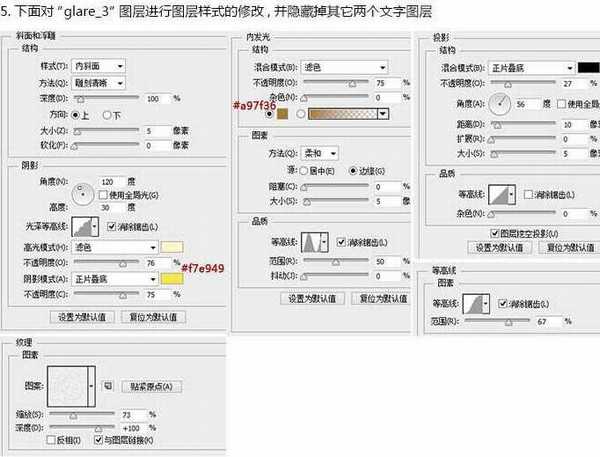
6、做到这里文字效果就已经出来了,接下来我们要做的是为其添加高光。

7、新建图层,填充黑色,然后执行:滤镜 > 渲染 > 镜头光晕,将光晕点移至右上方,点击确定后将此图层模式改为“滤色”,并适当降低不透明度。
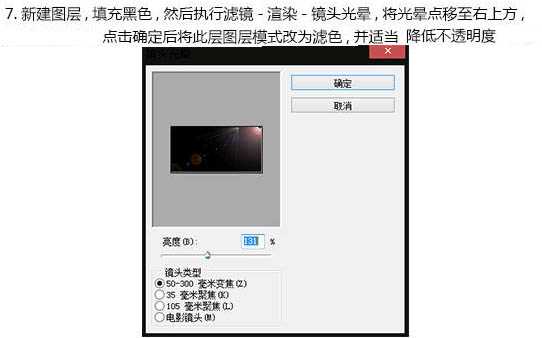
8、最后Ctrl + Shift + Alt + E 合并图层,并执行:滤镜 > 锐化 > USM锐化,数值自定,这一步是让图片显示的更加清晰,到这里文字特效的制作就结束了,剩下的就是添加一些文字。

最终效果

1、打开PS,新建1200 * 600文档,将素材中的背景拖入到画布中去,并未此图层建立新组(快捷键Ctrl + G),命名为“背景”。


2、建立新组,命名为“特效文字”。打开文字工具,在画布中间偏上输入“GLARE”,然后将此图层复制三层,分别命名为“glare_1”、“glare_2”、“glare_3”。

3、下面对“glare_1”图层进行图层样式的修改并隐藏掉其它两个文字图层,点这里下载样式中用到的图案。
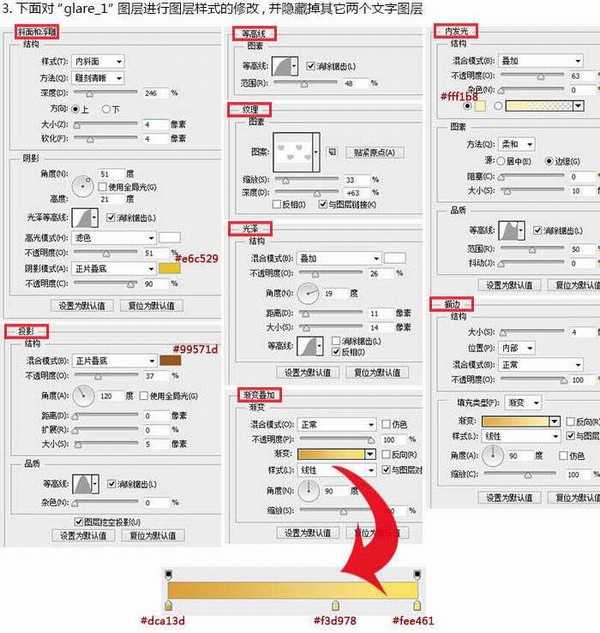
4、下面对“glare_2”图层进行图层样式的修改,确定后把填充度改为:0%。

5、下面对“glare_3”图层进行图层样式的修改,确定后把填充度改为:0%。
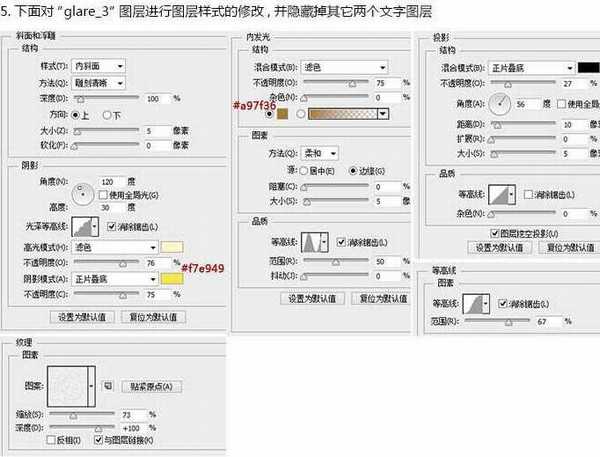
6、做到这里文字效果就已经出来了,接下来我们要做的是为其添加高光。

7、新建图层,填充黑色,然后执行:滤镜 > 渲染 > 镜头光晕,将光晕点移至右上方,点击确定后将此图层模式改为“滤色”,并适当降低不透明度。
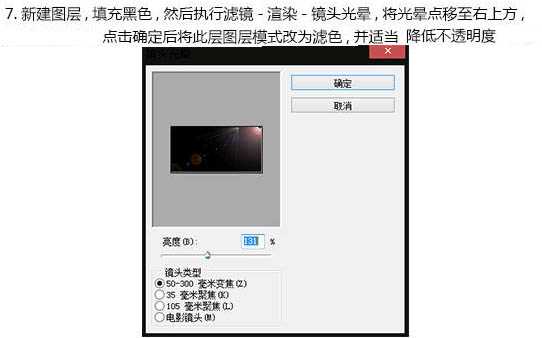
8、最后Ctrl + Shift + Alt + E 合并图层,并执行:滤镜 > 锐化 > USM锐化,数值自定,这一步是让图片显示的更加清晰,到这里文字特效的制作就结束了,剩下的就是添加一些文字。

标签:
金色,纹理,浮雕字
明霞山资源网 Design By www.htccd.com
广告合作:本站广告合作请联系QQ:858582 申请时备注:广告合作(否则不回)
免责声明:本站文章均来自网站采集或用户投稿,网站不提供任何软件下载或自行开发的软件! 如有用户或公司发现本站内容信息存在侵权行为,请邮件告知! 858582#qq.com
免责声明:本站文章均来自网站采集或用户投稿,网站不提供任何软件下载或自行开发的软件! 如有用户或公司发现本站内容信息存在侵权行为,请邮件告知! 858582#qq.com
明霞山资源网 Design By www.htccd.com
暂无评论...
RTX 5090要首发 性能要翻倍!三星展示GDDR7显存
三星在GTC上展示了专为下一代游戏GPU设计的GDDR7内存。
首次推出的GDDR7内存模块密度为16GB,每个模块容量为2GB。其速度预设为32 Gbps(PAM3),但也可以降至28 Gbps,以提高产量和初始阶段的整体性能和成本效益。
据三星表示,GDDR7内存的能效将提高20%,同时工作电压仅为1.1V,低于标准的1.2V。通过采用更新的封装材料和优化的电路设计,使得在高速运行时的发热量降低,GDDR7的热阻比GDDR6降低了70%。
